3 nemme måder at lave musikvideoer på
Hvad er den vigtigste del af at skabe musikvideoer?
Når du har fanget et godt videoklip og fundet et stykke passende baggrundsmusik, skal du redigere video- og lydfilerne og derefter flette dem. Ved du, hvordan du tilføjer musik til video og lav en god musikvideo?
For at hjælpe dig med nemt at oprette en musikvideo introducerer dette indlæg dig til 3 fantastiske apps til at lave musikvideoer. Du kan kende deres nøglefunktioner og lære, hvordan du bruger dem til at lave dine kreative musikvideoer.
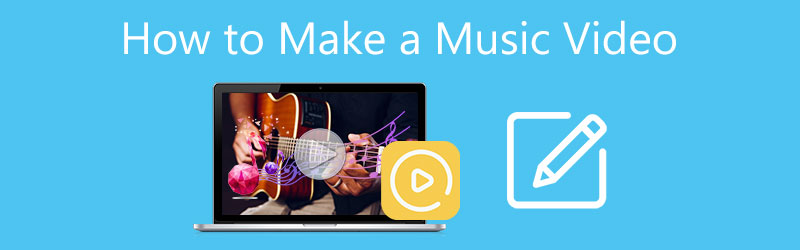
- GUIDELISTE
- Del 1. Lav en musikvideo på computer
- Del 2. Music Video Maker App til iPhone, iPad og Mac
- Del 3. Gratis Opret en musikvideo online
- Del 4. Ofte stillede spørgsmål om, hvordan man laver en god musikvideo
Del 1. Bedste måde at lave en god musikvideo på Windows PC og Mac
Video Converter Ultimate er en video- og lydeditor med alle funktioner, som kan hjælpe dig med nemt at lave kreative musikvideoer på din computer. Den understøtter i høj grad 8K/5K/4K, 1080p og 720p HD, almindelige SD-videoer og tabsfri/tabsfri lydfiler. De fleste video- og lydformater understøttes, såsom MP4, AVI, FLV, MOV, MKV, WMV, WAV, MP3, AAC, ALAC, M4A, FLAC og mere.
Denne anbefalede musikvideoskaber er designet med et individuelt MV-værktøj, så du nemt kan lave en musikvideo. Det tilbyder mange populære temaer, som du kan bruge direkte. Det giver dig en enkel måde at tilføje baggrundsmusik til en video. Desuden er forskellige redigeringsfunktioner, herunder klip, beskær, roter, juster, forbedrer og andre designet i den. Du kan gratis downloade den og følge trinene nedenfor for at lave en god musikvideo.
Åbn denne musikvideoproducent, og vælg MV funktion. Som du kan se, er dens hovedfunktioner samlet i 4 kategorier, MV, Converter, Collage og Toolbox.
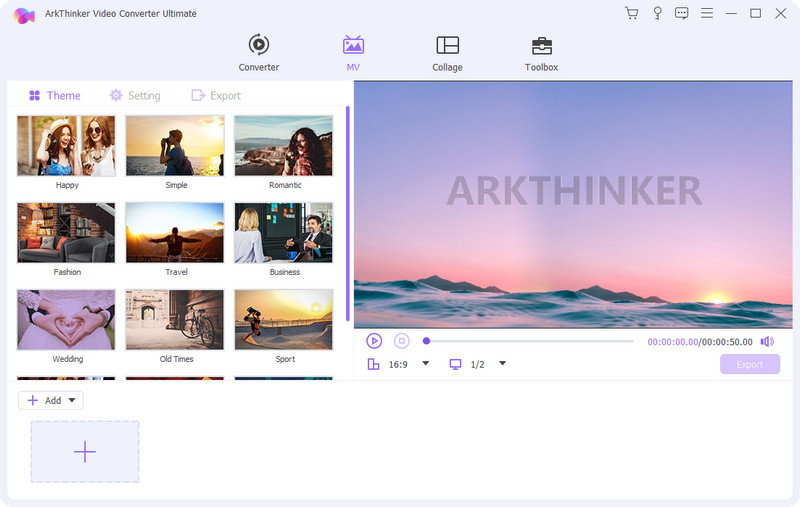
Under Tema fanen, kan du kontrollere og anvende forskellige populære temaer til at oprette dine musikvideoer. Du kan klikke på + knappen i nederste venstre hjørne for at vælge og tilføje din videofil. Udover videoer har du også lov til at lave en musikvideo med billeder.

En indbygget medieafspiller afspiller automatisk din video. For at få adgang til forskellige redigeringsfunktioner kan du blot klikke på Redigere knap. Hvis du vil tilføje et nyt lydspor til denne musikvideo, kan du klikke på Indstillinger knappen ud for temaet skal du markere Baggrunds musik afkrydsningsfeltet, og klik derefter på + at gøre det. Her kan du også tilpasse starttitel, sluttitel, originalt lydspor og mere.
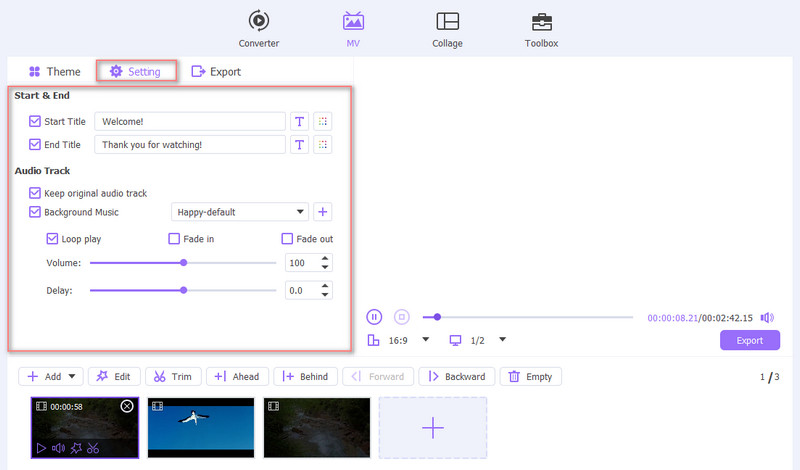
Når du har redigeret musikvideoen, kan du klikke på Eksporter for at vælge et outputformat, justere videoens billedhastighed, opløsning, kvalitet og udføre andre handlinger. Under dette trin kan du aktivere GPU-acceleration for at få en hurtigere eksporthastighed. Klik derefter på Start eksport knappen for at gemme din oprettede musikvideo.

Hvis du vil lave en musikvideo med tekster, kan du gå tilbage til startvinduet, tilføje din videofil under Konverter funktion, og brug derefter dens Tilføj undertekst funktion til hurtigt at indlæse sangtekster. Her kan du også bruge Tilføj lydspor funktion til hurtigt at lave en god musikvideo.

Del 2. Sådan laver du en musikvideo på iPhone, iPad og Mac ved hjælp af iMovie
Når du som Apple-bruger hurtigt vil oprette en musikvideo på din iOS-enhed eller Mac, kan du først prøve standardvideoeditoren, iMovie. Den har mange grundlæggende redigeringsfunktioner. Derudover giver det dig mulighed for at tilføje musik til en video for at skabe MV. Denne del vil guide dig til at lave en musikvideo på en iPhone og Mac separat.
Hvordan man laver en musikvideo på iPhone
For at tilføje et nyt lydspor til din video på en iPhone, iPad eller en Mac, kan du bruge dets officielle videoredigeringsprogram, iMovie. Det er forudinstalleret på Mac. Hvis du vil tilføje musik til en video på en iOS-enhed, skal du installere den gratis fra App Store. Du kan tage følgende guide til at flette video og lyd på en iPhone ved hjælp af iMovie.
Først skal du åbne App Store og gratis installere iMovie-appen på din iPhone. Åbn det og start et nyt projekt. Her tilbydes du 3 muligheder for at starte din musikvideooprettelse. Du kan vælge Magisk film mulighed for at komme videre.
Giv iMovie tilladelse til at få adgang til dine iPhone-videoer og tilføje din videofil. Tryk på Redigere ikon for at vise flere redigeringsmuligheder. Du kan bruge den Rediger klip funktion til at redigere din video med lethed.

For at lave en musikvideo kan du trykke på musik knappen for at tilføje et passende lydspor til videoen. Her kan du vælge baggrundsmusikken fra Soundtracks, My Music og Files. Under dette trin har du lov til at justere kildelydsporet og tilføjet musik efter dit behov.

Når du er tilfreds med musikvideoen, kan du vende tilbage til hovedgrænsefladen og trykke på knappen Del for at gemme den på din iPhone. Hvis du har brug for at oprette en musikvideo på din iPad, kan du tage lignende trin.
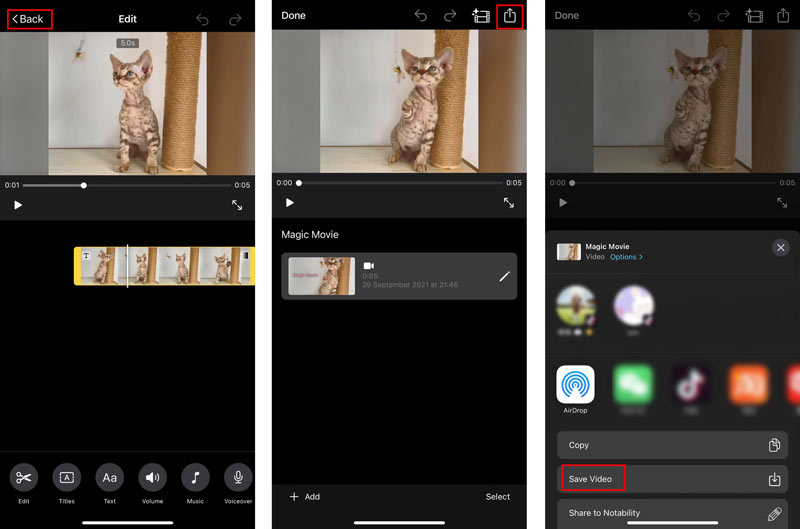
Sådan opretter du en musikvideo på Mac
iMovie er forudinstalleret på din Mac. Så når du vil lave en god musikvideo på en Mac, kan du starte den direkte. Opret et nyt projekt og føj din video til det. Du skal trække din tilføjede video til tidslinjen for senere redigering.
Før du tilføjer en ny musikfil til denne video, kan du bruge dens redigeringsfunktioner til at redigere den først. Klik Lyd og vælg Musik eller lydeffekter mulighed fra venstre sidebjælke for at vælge og tilføje musik til videoen. Når du får en passende, kan du trække den til dit projekts tidslinje.
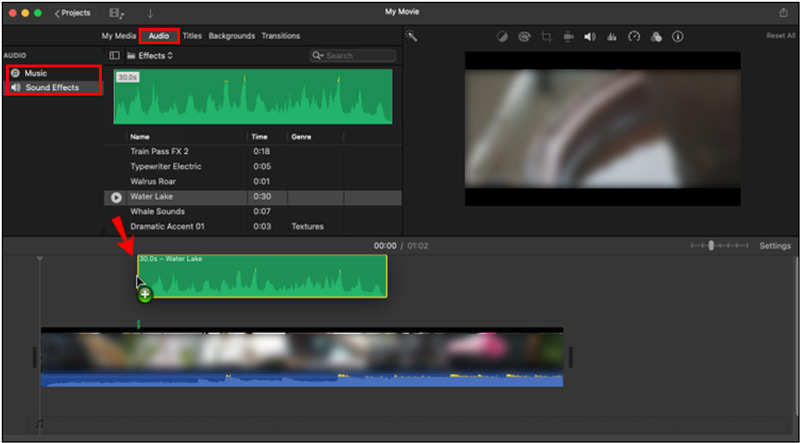
Med ovenstående handlinger kan du nemt oprette en musikvideo på en Mac ved hjælp af iMovie. Derefter kan du klikke på toppen Fil menuen, og vælg derefter Del mulighed for at gemme denne MV-fil på din Mac.
Del 3. Sådan laver du nemt en musikvideo online og gratis
Der er mange online musikvideoproducenter, der tilbydes på internettet, som kan hjælpe dig med nemt at oprette musikvideoer. Her tager vi det populære Rotor videoer som et eksempel for at vise dig, hvordan man laver en musikvideo gratis online.
Gå til Rotor Videos officielle websted på din webbrowser. Fra rullelisten over Videoer, Vælg Musikvideoer mulighed. Klik på Opret en video nu knappen for at komme videre. Du skal logge ind på din konto for at bruge denne online musikvideoproducent. Vælg indstillingen Musikvideoer for at oprette din musikvideo online.
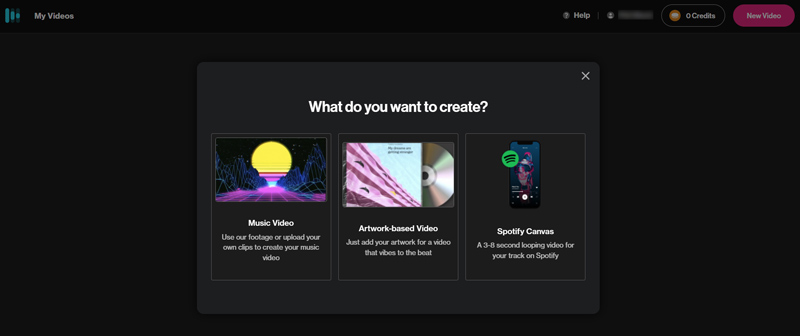
Indtast et filnavn til din oprettede musikvideo. Klik på Vælg en fil knappen for at uploade en lydfil for at lave MV.
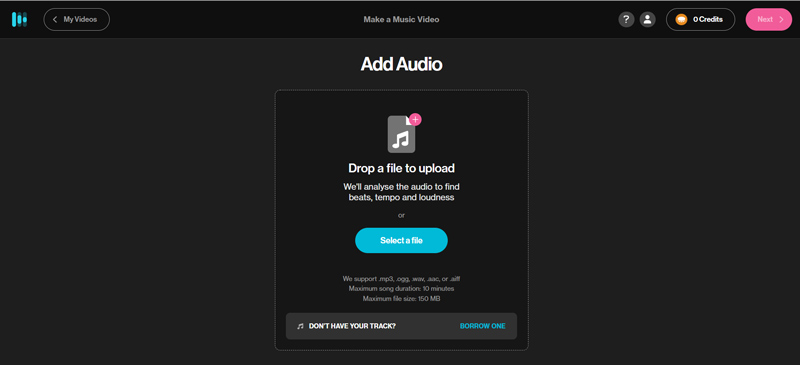
Når du har tilføjet musik, skal du vælge en stilart for at lave musikvideoen. Du tilbydes mange populære stilarter at vælge imellem. Bemærk, at mange af dem ikke er gratis at bruge. Du kan rulle ned på siden for at se de detaljerede oplysninger om din valgte stil.
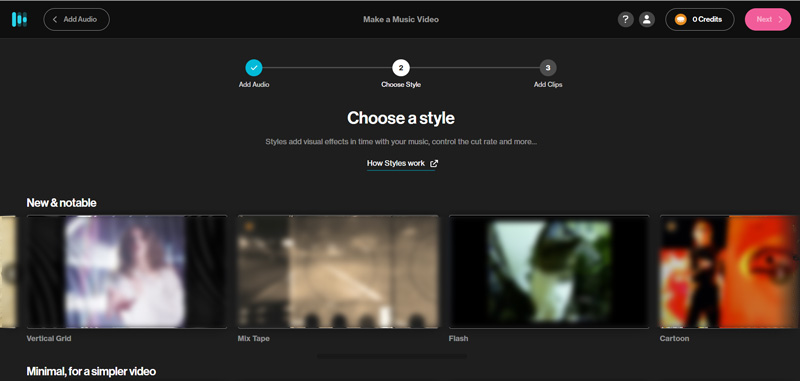
Klik på Vælg klip knappen for at uploade din video. Her har du lov til at vælge et videoklip fra dets bibliotek eller din computer.
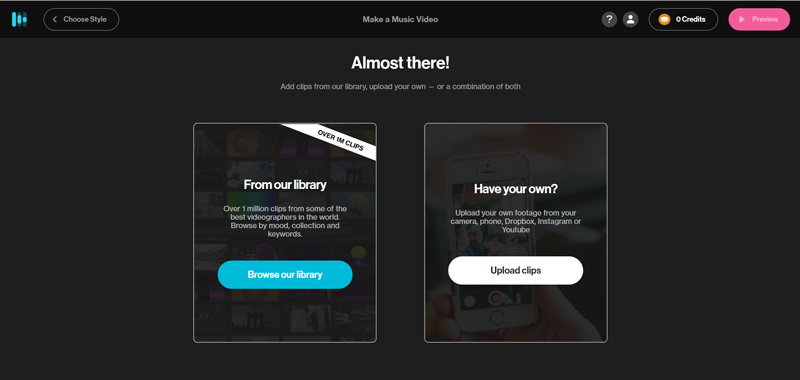
Efter alle disse operationer kan du nemt lave en god musikvideo. Du kan forhåndsvise musikvideoen, redigere den og derefter downloade den på din computer.
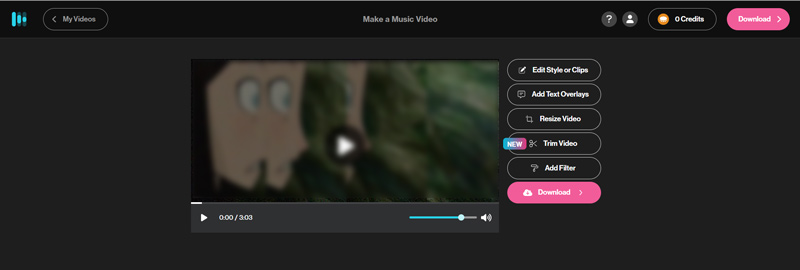
Del 4. Ofte stillede spørgsmål om, hvordan man laver en god musikvideo
Er der en Google-musikvideoproducent til at lave en musikvideo på Android?
Ja, der er et stort antal apps til at lave musikvideoer i Google Play, der hjælper dig med at lave MV direkte på din Android-telefon. Du kan gå til Google Play Butik og søge efter musikvideoskaber for hurtigt at finde dem.
Hvordan laver jeg gratis en musikvideo på min iPhone?
Når du vil oprette en musikvideo på en iPhone, kan du udover iMovie også gå til App Store for at finde en app til at lave musikvideoer til at gøre det. Desuden kan du prøve at lave musikvideoer på TikTok.
Kan Adobe oprette musikvideoer?
Ja. Adobe tilbyder et kraftfuldt videoredigerings- og skaberprodukt kaldet Adobe Premiere Pro. Du kan bruge den til at lave en musikvideo. Det giver dig mulighed for gratis at bruge det i 7 dage.
Konklusion
Dette indlæg fortæller 3 forskellige måder at lav en god musikvideo på iPhone, iPad, Android-telefon og computer. Du kan vælge din foretrukne videoproducent til at oprette dine musikvideoer.
Hvad synes du om dette indlæg? Klik for at bedømme dette opslag.
Fremragende
Bedømmelse: 4.5 / 5 (baseret på 156 stemmer)
Find flere løsninger
Sådan beskærer du en video online på iPhone, Android og Mac/pc Sådan flettes videoer på iPhone, Android, computer og online Nyttige færdigheder til at redigere videoer på iPhone, Android og Mac PC Komprimer video til web, e-mail, Discord, WhatsApp eller YouTube Sådan laver du en GIF med 5 bedste foto/video til GIF-konvertere Vend video Vend en video på iPhone, Android, computerRelative artikler
- Rediger video
- Sådan beskærer du en video online på iPhone, Android og Mac/pc
- Sådan flettes videoer på iPhone, Android, computer og online
- Føj undertekster til video – hvordan føjer du undertekster til en video
- Nyttige færdigheder til at redigere videoer på iPhone, Android og Mac PC
- Komprimer video til web, e-mail, Discord, WhatsApp eller YouTube
- Vend video Vend en video på iPhone, Android, computer
- Sådan fremskyndes video på iPhone, Android, Online og Mac/PC
- Sådan laver du en GIF med 5 bedste foto/video til GIF-konvertere
- Sådan laver du en musikvideo med 3 Music Video Maker-apps
- Sådan redigeres en video i slowmotion og sænke en videohastighed



